分享win7系统更改缓存文件位置的基础操作。
|
下面是小编介绍的win7系统更改缓存文件位置的基础操作,相信很多小伙伴也同样期待看到win7系统更改缓存文件位置的操作步骤,那就一起去下文看看吧! win7系统更改缓存文件位置的基础操作 1、右击“计算机”,选择“属性”。如图所示: 2、在弹出来的窗口里选择“高级系统设置”。如图所示: 3、在弹出来的窗口选择“环境变量”。如图所示: 4、大红框内的就是需要修改的三个缓存路径。选择需要修改的,点击下方的“编辑”。如图所示: 5、在弹出的窗口的下图红框部分填入新的缓存路径,点击“确定”即可。如图所示: 6、不要忘记全部要选择“确定”。如图所示: 注意事项:一般安装某一个软件只需要选择修改一个缓存路径,这要根据软件的默认缓存地址决定。 上文就讲解了win7系统更改缓存文件位置的基础操作过程,希望有需要的朋友都来学习哦。 |
- 上一篇

我来教你小偶APP中重新制作的方法讲解。
大家知道小偶APP吗?以下就是小编带来的小偶APP中重新制作的方法,我们不妨一起去了解了解吧。 小偶APP中重新制作的方法讲解 1、点击首页右上角的按钮。 2、在界面最下方可以找到【创建小偶】的按钮。 3、这样你就可以重新制作你的小偶啦。 4、而原来你不需要的小偶可以直接左划删除。 以上就是小偶APP中重新制作的方法讲解,希望可以帮助到你哦。
- 下一篇
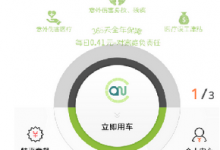
小编分享大圣出行使用的方法介绍。
小伙伴们你们知道大圣出行怎么使用吗?今天小编很乐意与大家分享大圣出行使用的方法介绍,感兴趣的可以来了解了解哦。 大圣出行使用的方法介绍 第一步,打开app,登录app。选择所在的位置。立即用车。 第四步,查找可用车。 大圣出行app还为用户提供了特惠的套餐,不同的时间段收费是不同的,用户可以根据自己的需求选择套餐。 以上就是小编分享的大圣出行使用的方法介绍,是不是很棒啊,

